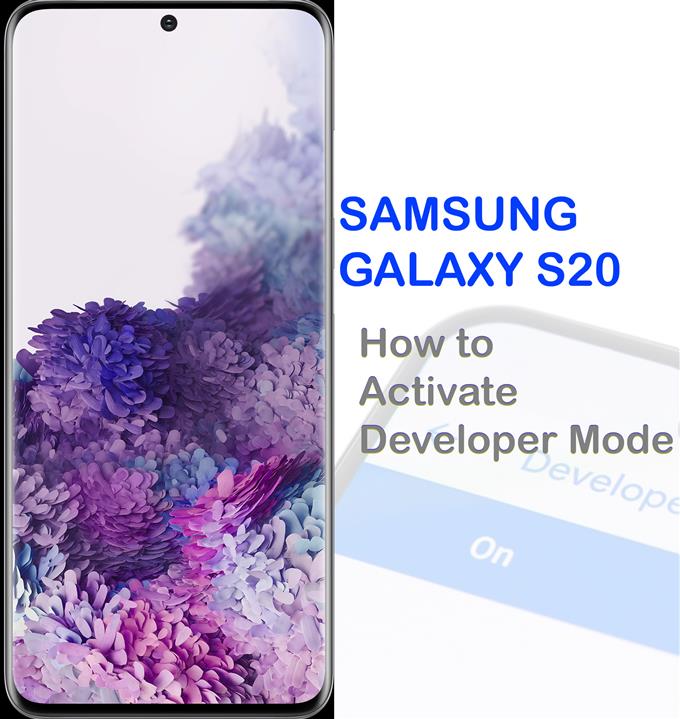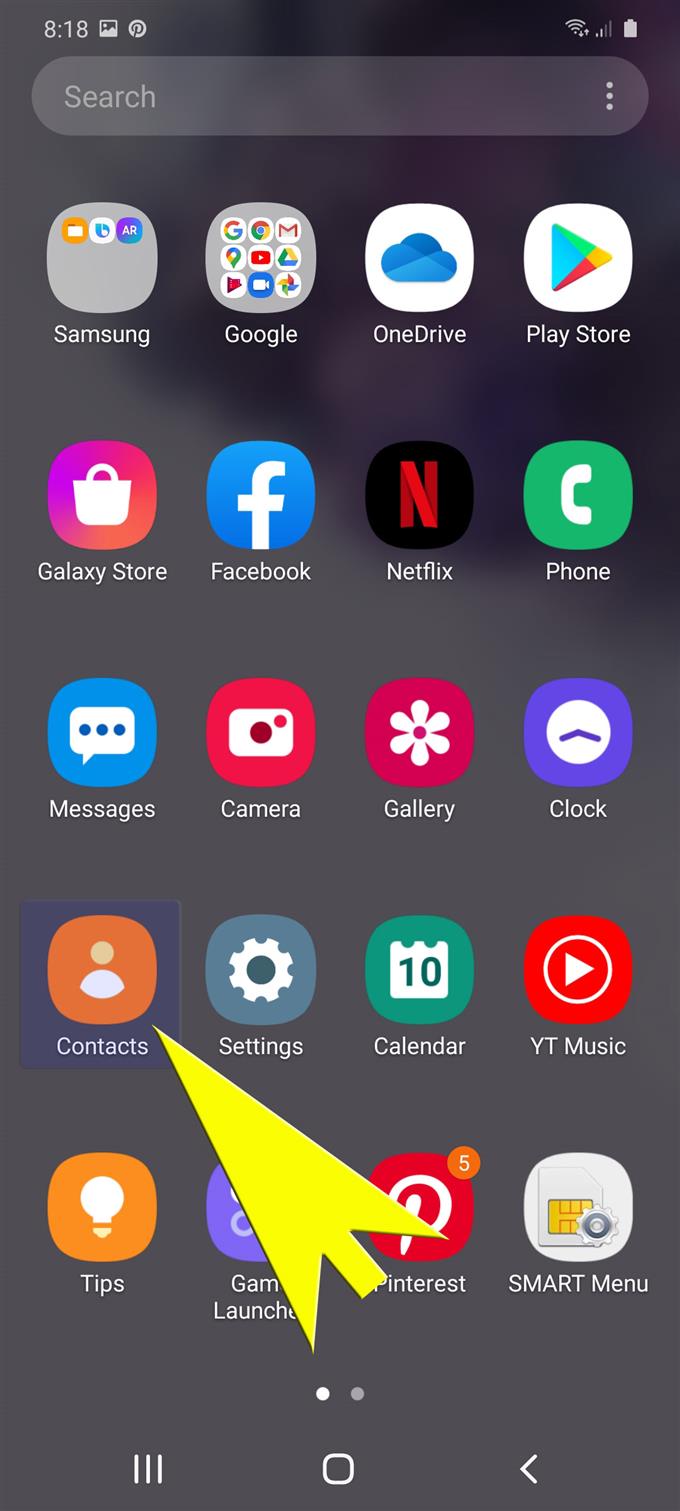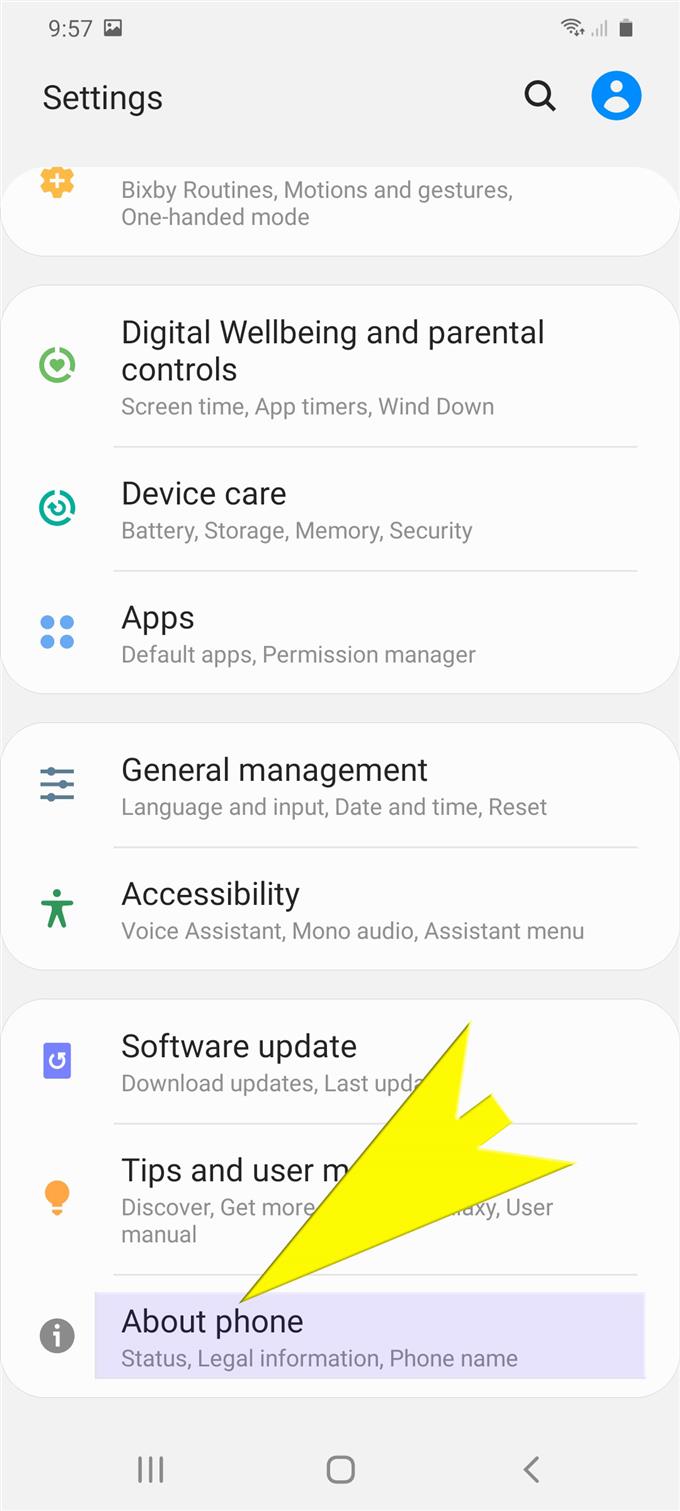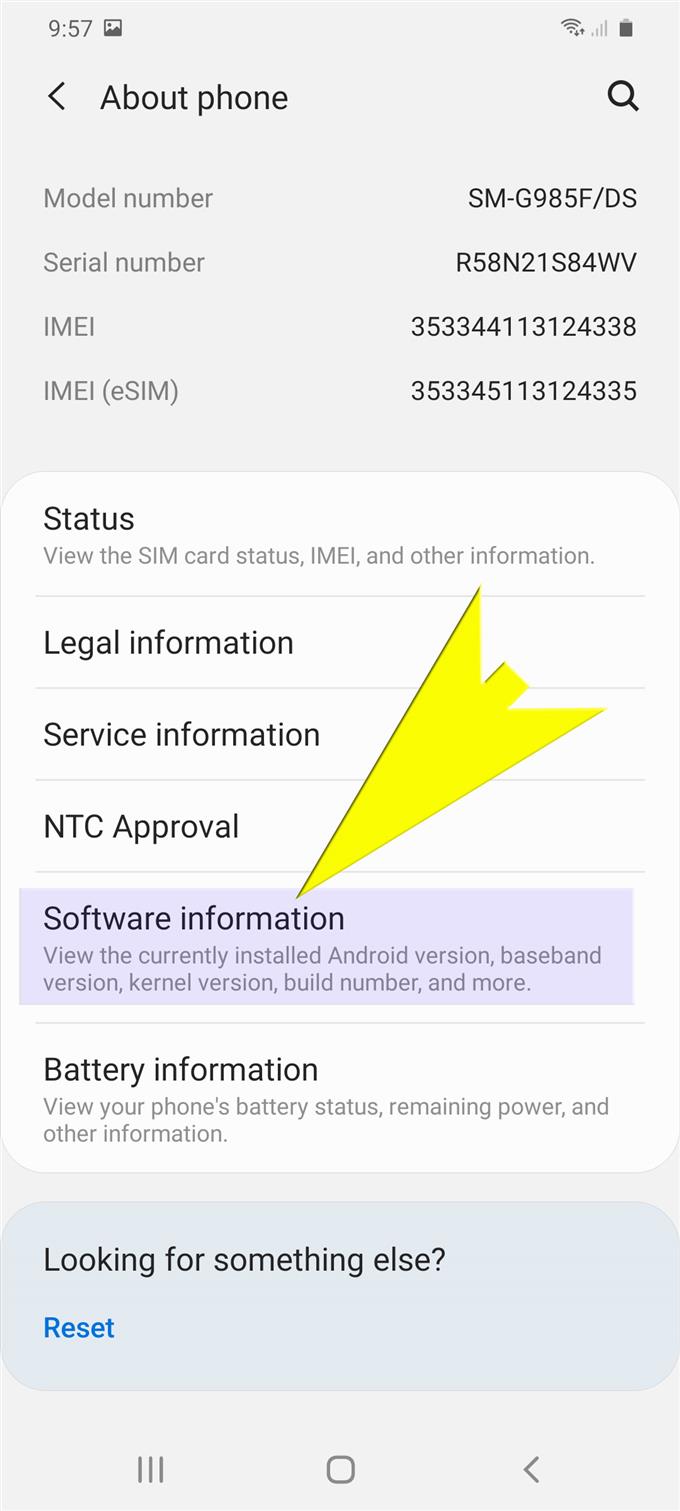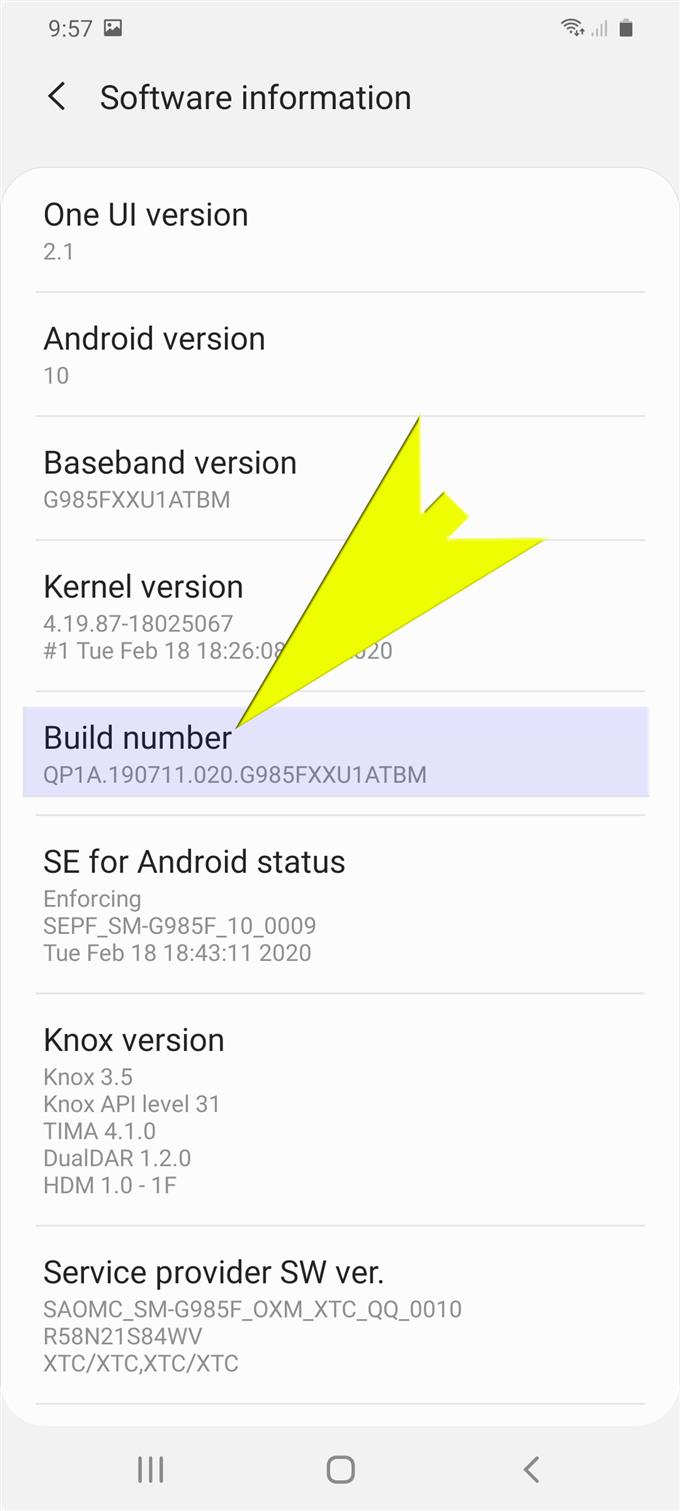Vă întrebați ce au de oferit noile opțiuni pentru dezvoltatori Android și cum funcționează pe noul telefon Samsung Galaxy S20? Dacă da, atunci această postare vă va ajuta să accesați și să activați această caracteristică. Iată un ghid rapid despre cum să activați modul de dezvoltator pe Galaxy S20.
Una dintre caracteristicile ascunse de pe dispozitivele Android este modul dezvoltator. Este o caracteristică avansată care permite dezvoltatorilor (și altor utilizatori Android interesați) să activeze funcții esențiale, cum ar fi debugging-ul USB, parola de rezervă pentru desktop, setări de animație pentru modificări și multe altele. Aceasta poate fi, de asemenea, utilizată pentru a captura rapoarte de erori și a vizualiza utilizarea efectivă a procesorului pentru a măsura impactul software-ului dispozitivului.
Când este activat, modul dezvoltator activează și funcția de depanare USB a telefonului, permițând duplicarea sau copierea aplicațiilor programate recent prin USB pe dispozitiv în scopuri de testare. Debugging-ul USB este o modalitate pentru dispozitivele Android de a comunica cu SDK Software Developer Kit sau SDK printr-o conexiune USB. Permite telefonului să primească comenzi, fișiere și alte date de la un computer și permite computerului să tragă și să utilizeze informații cruciale de pe telefon, inclusiv fișiere jurnal..
Continuați derularea în jos și aflați cum puteți începe să profitați la maxim de această funcție avansată pentru Android.
Pași simpli pentru a activa modul de dezvoltator pe Galaxy S20
Timpul necesar: 5 minute
Următorii pași descriu acel proces standard de activare a modului de dezvoltator pe noul telefon Samsung Galaxy S20. Procedând astfel, puteți accesa și gestiona opțiuni pentru dezvoltatori, inclusiv depanare USB, limita procesului de fundal, scara duratei animatorului și alte opțiuni ascunse. Imagini individuale sunt furnizate și în cazul în care întâmpinați probleme în urma instrucțiunilor date.
- Glisați din ecranul principal pentru a vizualiza ecranul de aplicații.
Ecranul Aplicații conține diverse comenzi rapide și pictograme pentru aplicații.

- Glisați spre dreapta și atingeți Setări.
În acest fel, se va deschide aplicația Setări pe dispozitivul dvs. În ecranul Setări, veți vedea o listă de caracteristici și opțiuni ale sistemului de configurat.

- Derulați în jos în partea de jos a ecranului Setări și apoi apăsați Despre telefon.
Informațiile legale, starea și detaliile telefonului vor fi apoi afișate.

- Derulați în jos și atingeți Informații despre software.
Informațiile relevante cu privire la sistemul de operare al telefonului dvs. vor apărea pe ecranul următor.

- Derulați în jos și atingeți numărul de șapte ori.
Asigurați-vă că îl atingeți consecutiv.
Dacă vi se solicită, introduceți codul PIN sau parola pentru ca dispozitivul dvs. să continue.
Veți vedea un mesaj în partea de jos, care spune asta Modul dezvoltator a fost activat.
- Atingeți de două ori pictograma Înapoi.
Dacă faceți acest lucru, vă va conduce înapoi la Setări principale meniul.

Unelte
- Android 10, One UI 2.0
materiale
- Galaxy S20
- Galaxy S20 Plus
Derulați în jos în partea de jos a afișajului și ar trebui să vedeți Opțiuni pentru dezvoltatori adăugat în articolele enumerate. Pur și simplu atingeți-l pentru a vizualiza alte funcții și opțiuni ale sistemului ascunse.
Dacă nu vedeți opțiuni pentru dezvoltatori în meniul Setări, înseamnă că funcția nu a fost activată cu succes. În acest caz, va trebui să vă întoarceți la meniul Despre telefon, apoi să urmați restul instrucțiunilor date pentru a activa modul de dezvoltator.
Și asta acoperă totul din acest ghid. Vă rugăm să țineți postat pentru tutoriale, sfaturi și trucuri mai complete, care vă vor ajuta să profitați la maxim de noul dvs. smartphone Samsung Galaxy S20.
Puteți consulta și site-ul nostru Canalul canalului YouTube pentru a vizualiza mai multe tutoriale video pentru smartphone-uri și ghiduri de depanare.
CITEȘTE ȘI: Cum să gestionați și să modificați permisiunile aplicației Galaxy S20